يجب أن أعترف أنني أحب أن ألعب ألعاب الفلاش من وقت لآخر وأن أستمتع ببعضها بشكل كبير. يحدث أن مواقع الويب التي تقدم ألعاب الفلاش غير متوفرة طوال الوقت الذي تريد لعب اللعبة فيه ، أو أنك قد لا يكون لديك اتصال نشط بالإنترنت ولكنك لا تزال ترغب في لعب بعض الألعاب.
لهذا السبب أود أن أوضح كيف يمكنك بسهولة حفظ ألعاب الفلاش على محرك الأقراص الثابتة للعبها دون اتصال بالإنترنت.
العملية واضحة إلى حد كبير معظم الوقت: قم بزيارة موقع ويب يعرض لعبة فلاش على موقعه على الويب. انقر بزر الماوس الأيمن فوق منطقة حرة في تلك الصفحة وحدد عرض مصدر الصفحة من قائمة النقر بزر الماوس الأيمن. يمكنك بدلاً من ذلك النقر فوق عرض> مصدر الصفحة في فايرفوكس. يستخدم Internet Explorer النقر بزر الماوس الأيمن وحدد عرض المصدر بينما يقوم مستخدمو Opera بالنقر بزر الماوس الأيمن وتحديد المصدر ، أو انقر فوق F12 لفتح أدوات المطور في المتصفح.
ابحث في هذا المصدر عن عنوان url الذي ينتهي بملحق ملف swf (ابحث عن المصطلح .swf). هذا هو موقع لعبة الفلاش على الخادم. انسخ هذا العنوان والصقه في نافذة المتصفح مرة أخرى. يجب تحميل لعبة الفلاش على ما يرام. انتقل إلى ملف> حفظ الصفحة كما هو الحال في Firefox ويجب حفظ لعبة الفلاش على القرص الصلب.
أسقط الملف في متصفحك المفضل للعب اللعبة. لتسهيل الأمر ، يمكنك تعيين برنامج لملفات فرنك سويسري ، مما قد ينتج عنه أنك تحتاج فقط إلى النقر المزدوج على ألعاب الفلاش لبدء تشغيلها. للقيام بذلك ، انقر بزر الماوس الأيمن فوق الملف وحدد الخصائص من القائمة.
انقر الآن على زر التغيير واختر المتصفح الرئيسي كبرنامج لفتح ملفات فرنك سويسري به. لقد قمت بإنشاء مقطع فيديو صغير يشرح العملية برمتها.
تحديث : يرجى ملاحظة أنه على الرغم من أن هذه الطريقة تعمل بشكل جيد على عدد من مواقع الألعاب التي تقدم ألعاب فلاش ، فإنها لن تعمل على مواقع مثل Kongregate و Armorgames وغيرها من مواقع ألعاب الفلاش الرئيسية. دعني أريك كيف يمكنك تنزيل ألعاب الفلاش من هذه المواقع أيضًا. سأوضح لك كيفية تنزيل الألعاب من Kongregate ويمكنك استخدام الطريقة ثم للتنزيل من مواقع أخرى أيضًا.
أنت بحاجة إلى Live HTTP on Adders on HTTP HTTP. إذا كنت تستخدم مستعرض ويب مختلفًا ، فحاول العثور على ملحق يوفر وظيفة مماثلة.
افتح Firefox بعد تثبيت الوظيفة الإضافية واضغط على المفتاح Alt لإظهار شريط القائمة. انقر فوق أدوات> رؤوس HTTP المباشرة لإظهار نافذة ملحق المتصفح. قم بالتبديل إلى علامة التبويب Generator هنا وقم بتكوين النافذة بالطريقة التالية:
- قم بإلغاء تحديد CSS والصور
- تحقق الطلب
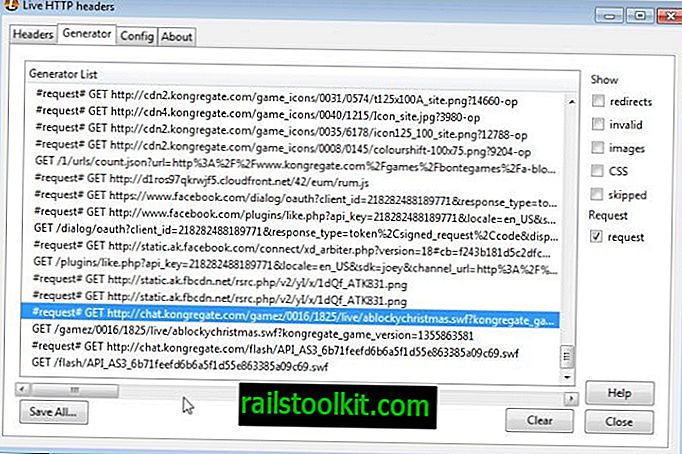
قم بتحميل لعبة Flash على Kongregate وشاهد الرؤوس التي يسترجعها المتصفح. تحتاج إلى العثور على مرجع إلى ملف .swf هنا. تبدأ ألعاب Kongregate في وقت كتابة هذا التقرير دائمًا بـ # request # GET //chat.kongregate.com/gamez/ متبوعة بمعرفات ومعلومات أخرى.
انقر بزر الماوس الأيمن فوق السطر وحدد نسخة. الصقها في شريط عنوان المتصفح وإزالة #reqest GET المعلومات من المقدمة. هذا يجب تحميل لعبة الفلاش في وضع ملء الشاشة. لحفظه على الكمبيوتر المحلي ، اضغط على Ctrl-S أو حدد Firefox> Save Page As من القائمة.
قم بسحب الألعاب وإفلاتها في المستعرض لتشغيلها بعد قيامك بتنزيلها على نظامك المحلي.
تحديث : لاحظ أنه يمكنك استخدام علامة تبويب الشبكة الخاصة بأدوات المطور. تتمثل ميزة هذه الطريقة في أنك لست بحاجة إلى تثبيت ملحق مستعرض لتنزيل ألعاب الفلاش على نظامك.
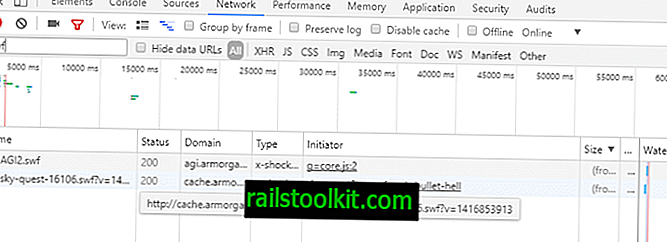
- انقر على مفتاح F12 في متصفحك المفضل للبدء (استخدم Google Chrome لهذه المظاهرة).
- التبديل إلى علامة التبويب الشبكة.
- قم بتحميل موقع لعبة الفلاش ولعبة الفلاش في علامة التبويب هذه.
- اكتب swf في حقل البحث في أدوات المطور.
- حدد موقع ملف SWF الصحيح إذا كان هناك العديد ، وحدد "فتح في علامة تبويب جديدة". يجب أن يحفظ هذا ملف SWF مباشرة إلى النظام المحلي ، أو يمنحك خيارات لحفظه أثناء تشغيله (حسب المتصفح).














